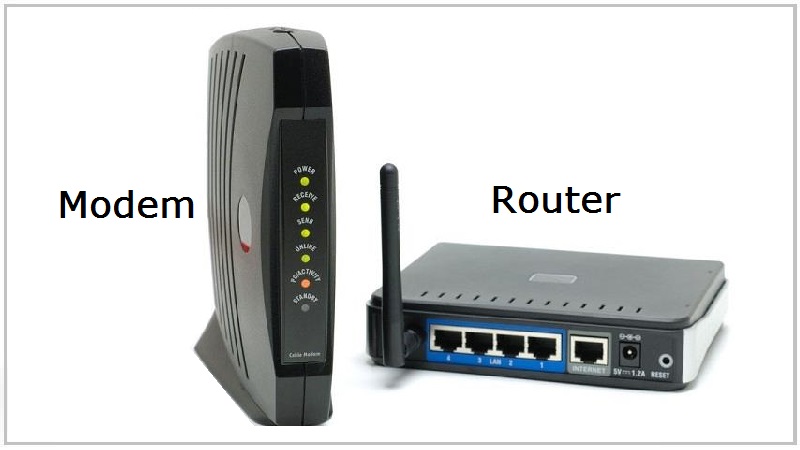khắc phục Samsung A10s Mất Wifi
khắc phục samsung a10s mất wifi
Ngyên nhân khiến điên thoại của bạn không kết nối được wifi
- Mật khẩu wifi không chính xác: Điều đầu tiên bạn cần kiểm tra là mật khẩu wifi có chính xác hay không. Nếu bạn không chắc chắn về mật khẩu, hãy thử kết nối với một mạng wifi khác để xác nhận.
- Tín hiệu wifi yếu: Nếu tín hiệu wifi quá yếu, điện thoại của bạn có thể không kết nối được. Hãy di chuyển đến một vị trí khác gần điểm truy cập wifi hoặc thử kết nối với một mạng wifi khác.
- Thiết bị wifi không hoạt động đúng cách: Nếu thiết bị wifi của bạn không hoạt động đúng cách, điện thoại của bạn sẽ không kết nối được. Hãy khởi động lại modem hoặc router của bạn để xem liệu điều đó có giải quyết vấn đề hay không.
- Phần mềm hoặc cài đặt wifi bị lỗi: Nếu phần mềm hoặc cài đặt wifi trên điện thoại của bạn bị lỗi, điện thoại của bạn có thể không kết nối được wifi. Hãy thử khởi động lại điện thoại hoặc thử xóa và cài đặt lại kết nối wifi.
- Vấn đề về phần cứng: Nếu vấn đề vẫn tiếp diễn sau khi bạn đã kiểm tra các nguyên nhân trên, có thể điện thoại của bạn gặp phải vấn đề về phần cứng. Trong trường hợp này, bạn nên đưa điện thoại của mình đến uprommobile để được kiểm tra và sửa chữa.
khởi động model wifi hay router wifi
Dưới đây là các bước để khởi động lại modem mạng:
1. Tìm đến nút nguồn trên modem. Nút nguồn thường được đặt phía sau hoặc trên mặt trước của modem.
2.Nhấn nút nguồn để tắt modem. Đợi khoảng 10 giây để modem hoàn toàn tắt.
3. nhấn nút nguồn một lần nữa để bật modem.
4.Chờ modem khởi động và đợi một vài phút cho các kết nối mạng và cài đặt được cập nhật.
5.Kết nối lại điện thoại hoặc các thiết bị khác với modem và kiểm tra xem vấn đề đã được giải quyết chưa.
Lưu ý rằng quá trình khởi động lại modem có thể khác nhau đối với từng nhà cung cấp mạng hoặc loại modem khác nhau, bạn nên tham khảo hướng dẫn sử dụng của nhà cung cấp hoặc tìm kiếm trên internet để biết thêm thông tin chi tiết.
Tìm hiểu các bước cần thực hiện và Khắc phục Samsung A10s Mất Wifi
Giải quyết vấn đề Samsung A10s Mất Wifi là một trong những vấn đề phổ biến nhất của các thiết bị di động. Để giải quyết vấn đề này, bạn cần thực hiện các bước sau đây:
Bước 1: Khởi động lại thiết bị. Để khởi động lại thiết bị, bạn cần bấm và giữ nút nguồn trên thiết bị trong vòng 10 giây. Sau đó, bạn sẽ thấy màn hình bật lên và thiết bị sẽ khởi động lại.
Bước 2: Xóa cài đặt Wifi. Để xóa cài đặt Wifi, bạn cần vào Cài đặt > Mạng & Internet > Wifi > Xóa cài đặt Wifi. Sau đó, bạn sẽ thấy tất cả các cài đặt Wifi đã được xóa.
Bước 3: Cập nhật phần mềm. Để cập nhật phần mềm, bạn cần vào Cài đặt > Cập nhật phần mềm. Nếu có bất kỳ bản cập nhật nào, hãy cập nhật nó.
Bước 4: Khởi động lại Wifi. Sau khi cập nhật phần mềm, bạn cần vào Cài đặt > Mạng & Internet > Wifi > Bật Wifi. Sau đó, bạn sẽ thấy Wifi đã được bật lên.
Bước 5: Kiểm tra kết nối. Cuối cùng, bạn cần kiểm tra kết nối Wifi bằng cách vào Cài đặt > Mạng & Internet > Wifi > Chọn một mạng Wifi và nhập mật khẩu. Nếu kết nối thành công, bạn sẽ thấy một biểu tượng Wifi ở góc trên bên phải màn hình.
Bước 6: Hãy thực hiện khôi phục cài đặt gốc cho máy hay hard reset lại máy,nếu quý khách chưa biết thực hiện khôi phục thì hãy xem hướng dẫn ở ĐÂY
Nếu bạn đã thực hiện các bước trên nhưng vẫn không thể kết nối Wifi, bạn có thể thử nâng cấp phần mềm của thiết bị hoặc liên hệ với uprommobile để được hỗ trợ.